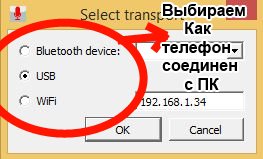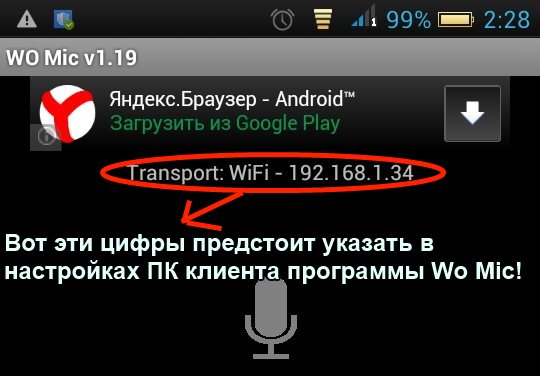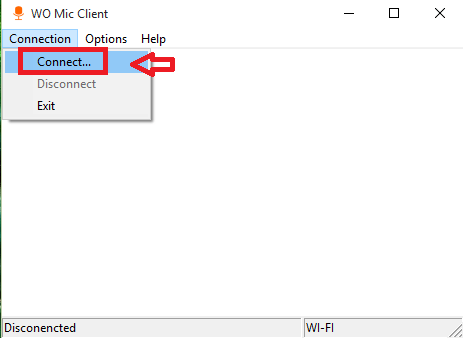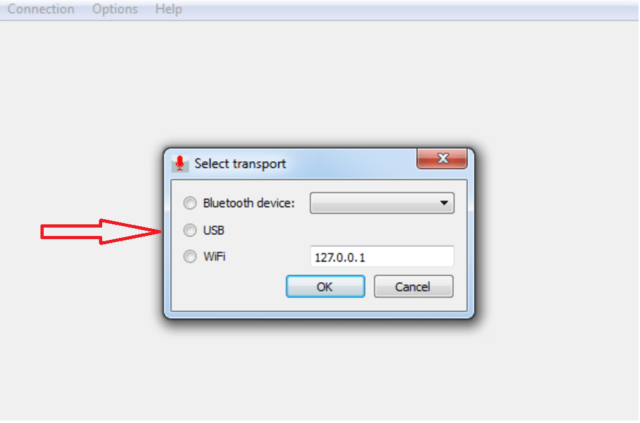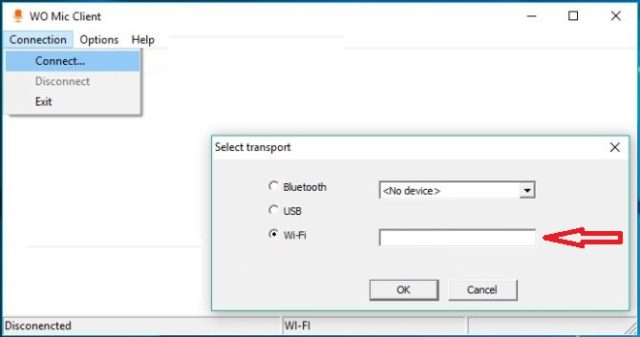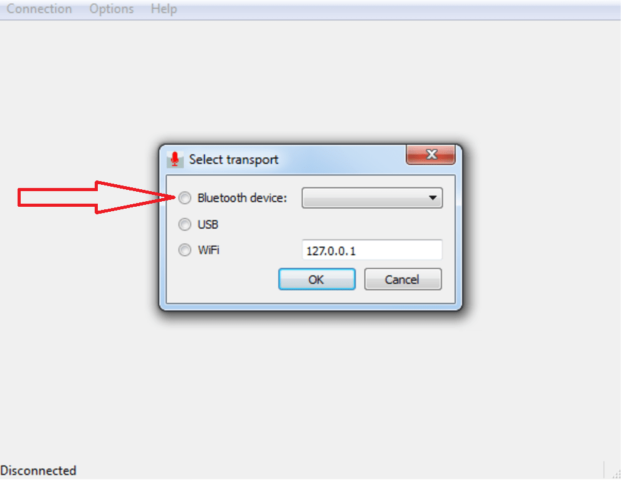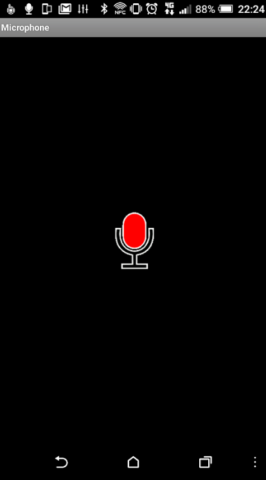- Как сделать микрофон из телефона на Android, который будет работать по USB, Bluetooth и Wi-fi
- Как сделать микрофон из телефона
- Похожие статьи:
- Используем Андроид как микрофон для ПК
- ↑ Установка Wo Mic
- ↑ Видео-инструкция
- ↑ Подключение через USB соединение
- ↑ Подключение через Wi-Fi соединение
- ↑ Подключение через Bluetooth соединение
- ↑ Подлючение через AUX соединение
- Как использовать телефон как микрофон для компьютера
- Что нужно, чтобы использовать телефон как микрофон
- Как подключить телефон как микрофон через USB-кабель
- Установка соединения через Wi-Fi
- Соединение через Bluetooth
- Подключение смартфона к ПК через кабель AUX и приложение «Микрофон»
- Итог
- Как использовать устройство Android в качестве микрофона для динамиков Bluetooth
- Микрофон в реальном времени для динамиков Bluetooth
- Mic to Speaker
- Микрофон от Wonder Grace
- Тот, который работает с дополнительными кабелями
- PaMic — система Bluetooth PA
- Заключение
Как сделать микрофон из телефона на Android, который будет работать по USB, Bluetooth и Wi-fi
Android устройства поистине универсальны, и из них можно сделать практически всё, что угодно, и использовать для любых целей. В этой статье я расскажу вам о том, как сделать микрофон из телефона Android, который можно использовать на компьютере или ноутбуке.
Как сделать микрофон из телефона
Для того чтобы реализовать эту идею, потребуется две программы – одна для компьютера, вторая для телефона. Для их получения перейдите на сайт разработчика. И из пункта 1 скачайте клиент для Windows (ниже есть также клиент для Mac).
Если в конце что-то не будет работать, то ещё из пункта 2 скачайте драйвер и установите.
Скачанную программу установите на своём компьютере.
Перед тем, как сделать микрофон из телефона, нужно ещё получить программу для Android. Скачать её можно там же.
После скачивания установите эту программу на свой телефон.
Сначала запустите программу на телефоне и перейдите во вкладку «Settings».
Здесь нас интересует только одна опция – «Transport», которая определяет, каким образом будет работать микрофон из телефона – через USB-кабель, по Bluetooth или Wi-fi. Я покажу на примере Wi-fi, так как при этом требуются делать дополнительные движения, тогда как при работе по остальным устройствам нужно просто их выбрать.
Выберите в опции «Transport» нужное устройство передачи.
Теперь запустите программу на компьютере, нажмите пункт «Connection» и выберите подпункт «Connect».
В открывшемся окне выберите устройство передачи. Я выберу «Wi-fi».
Затем вернитесь к программе на телефоне, и нажмите кнопку «Start». Появится IP адрес.
Этот IP нужно записать в программе на компьютере. И потом нажмите «Ok».
После этого в программе на компьютере нажмите пункт «Options» и выберите подпункт «Play in speaker».
И теперь можете проверить, как ваш телефон выполняет функции микрофона, попробуйте что-то сказать в него и вы услышите свой голос в компьютере.
Вы узнаете, как сделать микрофон из телефона, который работает по Wi-fi. Как было сказано выше, этот способ можно реализовать по Bluetooth и кабелю. Для этого все действия нужно делать аналогично описанным выше (предварительно выбрав в опции «Transport» нужный канал передачи), кроме прописывания IP адреса – в этих вариантах это не пригодится.
Чехлы и аксессуары для мобильных телефонов по выгодным ценам — http://case4me.ru/1195-meizu-pro-6 Для всех марок и моделей, доставка по всех России.
Похожие статьи:
Чаще всего передача файлов между компьютером и мобильным устройством осуществляется с помощью USB кабеля, что…
Для того чтобы раздавать интернет через wi-fi, необходим роутер – специальное устройство. Но в большинстве…
Чаще всего передача файлов между компьютером и мобильным устройством осуществляется с помощью USB кабеля, что…
Источник
Используем Андроид как микрофон для ПК
Из этого гайда вы узнаете о программах, с помощью которых можно легко и просто настроить свой телефон, для использования его в качестве микрофона! Для этого вам понадобится обычный USB кабель, а в отдельном случае — специальный AUX кабель.
↑ Установка Wo Mic
Установите приложение Wo Mic и Драйвера, а так же включите «Отладку по USB» (Настройки->Для разработчиков->Включить отладку по USB).
Вам нужно установить клиент приложения на свой Андроид девайс и на свой ПК, а так же драйвера для x32/86 и x64 систем.
Приложение позволяет вам использовать Андроид устройство как микрофон для Windows или Mac (только через Wi-Fi), по средствам USB-соединения, Bluetooth или Wi-Fi (в рамках одной сети).
Запустив клиент вам остается только выбрать подходящий для вас способ.
↑ Видео-инструкция
↑ Подключение через USB соединение
Подключите свой девайс к порту USB 2.0 при помощи соответствующего кабеля, как правило он идет в комплекте 🙂
Запустите клиент приложения Wo Mic на ПК и Андроиде, в настройках мобильной версии выберите «USB подключение» и нажмите «Start» — иконка микрофона загорится зеленым. Тем временем в ПК клиенте нажмите «Connection» и в выпадающем меню выберите «Connect». В появившемся меню выберите USB и нажмите OK.
Если все работает и соединение установилось в нижнем углу ПК клиента появится надпись «Connected».
↑ Подключение через Wi-Fi соединение
Беспроводное соединение возможно только в рамках одной сети! Иными словами — ПК и андроид должны быть подключены к одному роутеру или точке доступа.
Подключите оба устройства к одной точке доступа и запустите клиент приложения Wo Mic на обоих устройствах. В настройках мобильного клиента выберите Wi-Fi тип подключения и нажмите Start. Над значком микрофона появится IP-Адрес, который надо ввести в настройках ПК клиента.
Для этого зайдите в настройки ПК клиента «Connection->Connect» и выбирайте пункт Wi-Fi и просто перепечатывайте полученный IP. Вместе с точками!
↑ Подключение через Bluetooth соединение
Для этого вам нужен Bluetooth модуль для ПК, процесс соединения и настройки аналогичен вышеописанным
↑ Подлючение через AUX соединение
Для этого способа на телефон необходимо поставить небольшое приложение Микрофон:
Скачать приложение «Микрофон» с Google Play. Преимущество данной программы перед аналогами в простоте настройки, которая сводится к соединению телефона с компьютером посредством AUX кабеля. В самом же приложении достаточно нажать одну кнопку для получения эффекта.
Источник
Как использовать телефон как микрофон для компьютера
В статье расскажем, как использовать телефон как микрофон и что для этого нужно.
Иногда возникает необходимость в записи звука на ПК, но покупать для этого отдельный микрофон дорого, а часто и вовсе нецелесообразно. В этом случае можно использовать смартфон на андроид, как микрофон. Это просто, удобно, да и качество звука, в большинстве случаев, будет достаточно хорошим.
Что нужно, чтобы использовать телефон как микрофон
Для того чтобы превратить свой смартфон в микрофон для компьютера, понадобится установить на ПК и смартфон некоторое программное обеспечение. В частности, обычно для этого используется программа Wo Mic. Она совместима с Windows 7, 8, 10, XP, Vista и Mac OS X, а для подключения устройств можно использовать Wi-Fi, Bluetooth, USB-кабель или даже AUX-соединение.
Нужно установить на ПК Wo Mic и соответствующие драйвера, а также клиент Wo Mic Андроид.
Также в настройках смартфона понадобится включить отладку по USB: перейдите в настройки, выберите раздел «О телефоне» и найдите «Сведения о ПО». Нажимайте на строку «Номер сборки» до тех пор, пока не увидите сообщение о том, что вы стали разработчиком. После этого в настройках появится новый раздел «Для разработчиков», перейдя в который нужно найти пункт «Отладка по USB» и активировать его.
Остается запустить программу на смартфоне и компьютере, удобным для вас способом установить между ними соединение, и можно записывать звук.
Как подключить телефон как микрофон через USB-кабель
Подключите телефон к ПК, используя USB-кабель. Запустите на обоих устройствах Wo Mic. В настройках программы для Андроид выберите «USB-подключение», а затем «Start». В настройках клиента для ПК найдите «Connection», нажмите и в открывшемся меню кликните на «Connect», а затем на USB и на OK.
В нижнем левом углу должна появиться надпись Connected, что свидетельствует об установке соединения.
Теперь смартфон можно использовать как микрофон.
Обратите внимание: если по каким-то причинам у вас не получилось установить соединение через USB-кабель, попробуйте беспроводные подключения.
Установка соединения через Wi-Fi
Для установки соединения через Wi-Fi, и смартфон и ПК обязательно должны быть подключены к одной сети!
На смартфоне и ПК запустите Wo Mic. В настройках программы на смартфоне выберите «Wi-Fi-подключение», а затем «Start». На экране появится IP-адрес, который нужно будет ввести при подключении на ПК.
В настройках клиента для ПК найдите «Connection», в открывшемся меню кликните на «Connect», а затем Wi-Fi. В строке рядом нужно ввести IP-адрес, который вы видите на смартфоне (вместе с точками) и нажать на OK.
Соединение через Bluetooth
Для этого вида подключения нужно чтобы и смартфон и ПК были оснащены модулем Bluetooth. После этого выполните стандартное сопряжение между устройствами, откройте на смартфоне и ПК Wo Mic и установите подключение. Процесс будет аналогичен подключению через USB или Wi-Fi, только при выборе типа подключения укажите Bluetooth.
Подключение смартфона к ПК через кабель AUX и приложение «Микрофон»
Часто используемый метод, для реализации которого вам понадобится только скачать и установить на смартфон приложение «Микрофон» от Gaz Davidson из магазина Google Play и AUX-кабель.
Откройте приложение, подключите телефон к компьютеру с помощью AUX-кабеля и нажатием одной кнопки можно начинать запись звука.
Главным достоинством этого метода является простота, а недостатком — наличие эха.
Итог
Если ваша деятельность связана с записью звука, то рекомендуем приобрести хороший микрофон. Однако если запись звука нужна нечасто или же вы попали в ситуацию, когда под рукой нет необходимого оборудования, вполне можно использовать смартфон как микрофон для ПК.
Источник
Как использовать устройство Android в качестве микрофона для динамиков Bluetooth
Домашние вечеринки или небольшие вечеринки, нам всем нужна музыка, чтобы поднять настроение, а благодаря нашим смартфонам и динамикам обо всем легко позаботиться. Кабели Bluetooth или aux, наши телефоны, набитые красивыми местными или онлайн-плейлистами, могут развлекать гостей часами. Но когда вы обращаетесь к своим гостям или даже играете в игру в тамболу, нужно ли вам кричать, чтобы вас было слышно?
Итак, сегодня я собираюсь поговорить о некоторых замечательных приложениях, которые позволят вашей гортани немного отдохнуть в таких ситуациях и в то же время заставят вас выглядеть круче. Я собираюсь рассказать о нескольких приложениях, с помощью которых вы можете превратить свой телефон Android в микрофон и дать вам возможность услышать вас из имеющихся у вас динамиков.
Прежде всего, мы рассмотрим, как чтобы сделать это для динамиков Bluetooth, а затем проверьте те, которые используют дополнительные кабели.
Микрофон в реальном времени для динамиков Bluetooth
Давайте посмотрим на два приложения, которые работают, когда вы подключили динамик Bluetooth к своему телефону Android. Но перед этим необходимо помнить, что из-за ограничений системы звук из динамика будет задерживаться на доли секунды. Если вы можете смириться с этим, вы можете продолжить или сразу перейти к той части, где я говорю о приложении, которое работает с дополнительным кабелем.
Mic to Speaker
Mic to Speaker — очень простое приложение, которое делает то, что следует из названия. Откровенно говоря, об этом приложении и говорить нечего. Вы запускаете его, и вам нужно иметь дело с двумя элементами. Ползунок управляет громкостью, выводимой из динамиков, а кнопка Talk Off/On — это то, что вы должны нажимать, чтобы активировать или деактивировать микрофон. Вот и все. В приложении больше ничего нет.

Микрофон от Wonder Grace
Есть много приложений, доступных под этим названием, поэтому обязательно загрузите Microphone от разработчиков Wonder Grace. Приложение представляет собой простое приложение для маршрутизации микрофона к динамикам, но с его помощью вы можете контролировать практически все аспекты. Прежде всего, вы можете контролировать усиление, громкость и даже эквалайзер на выходе. Поначалу может быть сложно получить идеальные значения, и вы даже можете услышать эхо при использовании приложения, но в конечном итоге вы его получите.

приложение также поддерживает виджеты, которые упрощают использование и отключает звук, когда вам звонят или когда воспроизводятся некоторые мультимедийные файлы, что делает его идеальным для ваших вечеринок. Единственное, что приложение не обновлялось какое-то время. Но мы все знают, если он не сломан, не чините его.
Тот, который работает с дополнительными кабелями
Если вам не очень комфортно с Bluetooth, вы можете использовать кабель и усилить свой голос через динамики в реальном времени.
PaMic — система Bluetooth PA
После подключения телефона к динамикам и запуска приложения PaMic app, тебе хорошо идти. Просто нажмите на микрофон, и когда он станет синим, начинайте говорить. Два верхних ползунка предназначены для усиления и общей громкости и могут помочь вам уменьшить шум и эхо. Приложение также работает с динамиками Bluetooth.

Единственное, что нужно помнить, это то, что Вспомогательный кабель должен быть достаточно длинным, так как динамик и микрофон могут вызвать петлю обратной связи, а вы действительно не хотите этого на вечеринке.
Заключение
Так что да . Вот как вы можете использовать свой Android-телефон в качестве микрофона в реальном времени. Что ж, они могут не подойти для вечера караоке, для которого вам придется вложить немного денег. Но тогда это определенно поможет вам пройти игру в Тамболу.
В приведенной выше статье могут содержаться партнерские ссылки, которые помогают поддерживать Guiding Tech. Однако это не влияет на нашу редакционную честность. Содержание остается непредвзятым и аутентичным.
Источник